用PS如何把一张图片x等分?
设·集合小编 发布时间:2023-03-07 17:20:42 1866次最后更新:2024-03-08 10:57:20
PS是一款普遍使用的p图软件,生活工作中都会用到,那么PS如何把一张图片x等分呢?下面小编为大家介绍下用PS把一张图片x等分的方法吧!希望本文内容能够帮助到大家。
工具/软件
电脑型号:联想(Lenovo)天逸510S;系统版本:Windows10;软件版本:PS CS6
方法/步骤
第1步
打开ps软件,点击“文件”再点击“打开”,在弹出的对话框中找到素材图片,点击“打开”

第2步
鼠标点击工具栏的第五个图标,单击选择“切片工具”

第3步
将鼠标移到图片上,单击鼠标右键,在弹出的窗口中点击“提升到用户切片”
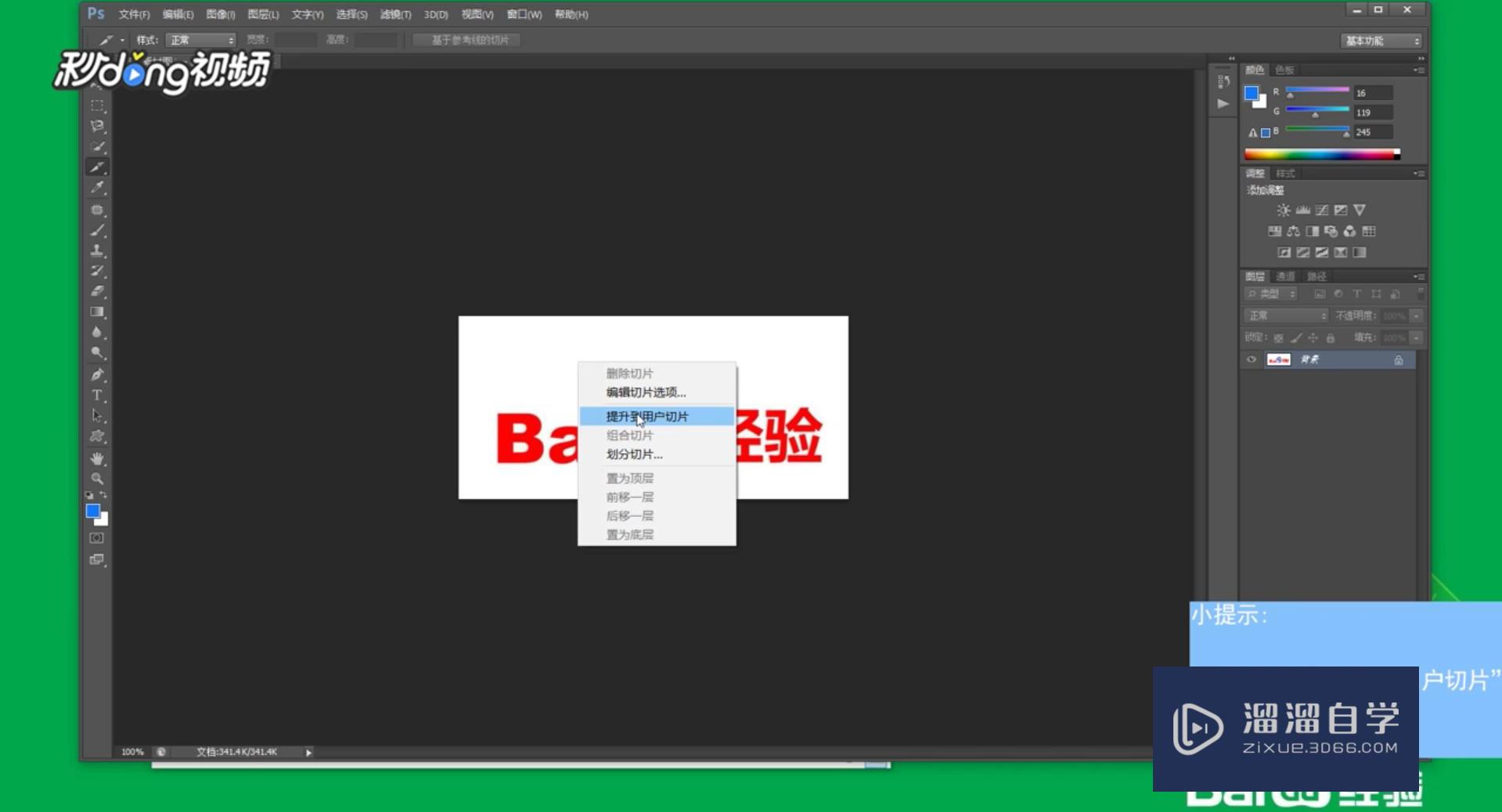
第4步
鼠标再次单击右键,在弹出的窗口中选择“划分切片”

第5步
在弹出的对话框中设置水平和垂直划分个数,然后点击“确定”

第6步
然后鼠标点击“文件”,再点击“储存为web所用格式”

第7步
弹出新窗口后,点击“预设”后的下拉菜单,点击“JPEG高”再点击下方的“储存”

第8步
在弹出的对话框中设置保存路径,点击“保存”即可,找到保存文件的位置,点击名为“images”的文件可查看图片

温馨提示
好了,以上就是“用PS如何把一张图片x等分?”这篇文章全部内容了,小编已经全部分享给大家了,还不会的小伙伴们多看几次哦!最后,希望小编今天分享的文章能帮助到各位小伙伴,喜欢的朋友记得点赞或者转发哦!
- 上一篇:PS中文版电脑版安装方法
- 下一篇:PS CC2017怎么做视频?
相关文章
广告位


评论列表